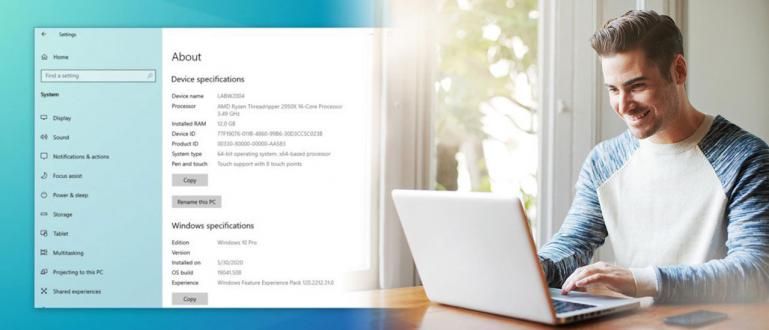Gậy PS4 có thể được sử dụng để chơi trò chơi PC. Đừng tin? Đó là lý do tại sao tốt hơn bạn nên đọc bài viết sau của Jaka. Chỉ nghe trên JalanTikus!
Bạn có thích chơi trò chơi trên PC hoặc máy tính xách tay? Nếu bạn thích nó, bạn thường chơi với nó người điều khiển Cái này là cái gì? Bàn phím hoặc gamepad? Bản thân Jaka cũng thích chơi trò chơi trên PC hoặc máy tính xách tay. Thông thường, sau khi hoàn thành công việc của Jaka, Jaka sẽ chơi game một lúc để thư giãn với bạn bè của Jaka tại văn phòng.
Chà, vì thường thì Jaka ở với bạn bè ở văn phòng. chơi trò chơi bóng, rất khó sử dụng bàn phím, đó là lý do tại sao Jaka thường sử dụng nó gamepad. Bàn di chuột mà Jaka tự sử dụng là Gậy PS4.
Lol có thể nó? Bạn có thể, đó là lý do tại sao bạn nên đọc bài viết sau của Jaka, về cách sử dụng gậy PS4 để chơi trò chơi PC.
- Tuyệt vời! Đây là cách cài đặt Linux trên PS4!
- Đây là cách chơi trò chơi PlayStation trên máy tính
- Niềm vui! Sony chính thức công bố PlayStation 4 Pro và PS4 Slim
Đây là một cách dễ dàng để chơi các trò chơi trên PC bằng cách sử dụng gậy PS4
Chơi game trên PC thực sự rất thú vị, đặc biệt là những game như Tomb Raider hoặc Assassin's Creed hoặc Resident Evil. Nhưng đối với những bạn đã quen chơi game bằng console thì chắc chắn sẽ gặp khó khăn khi chơi những game này bằng bàn phím.
Giải pháp thực sự rất đơn giản, bạn có thể ** sử dụng bộ điều khiển XBox ** để chơi các trò chơi trên PC. Bạn chỉ cần kết nối nó, sau đó tự động bạn có thể sử dụng nó. Tất cả các cài đặt cũng được cấu hình tự động.
Tuy nhiên, như chúng ta đã biết, XBox ít phổ biến hơn một chút ở Indonesia, mặc dù có cộng đồng riêng của nó. Trung bình ở Indonesia phổ biến hơn PS (PlayStation). Chà, nếu bạn có dòng PS mới nhất, cụ thể là PS4, bạn bạn có thể sử dụng bộ điều khiển? trên PC lol.
Đừng tin? Chỉ cần xem qua phương pháp của Jaka dưới đây!
Các bước để chơi trò chơi PC bằng PS4 Stick
- Bước 1
Đầu tiên để bắt đầu, bạn phải kết nối PS4 stick với PC bạn. Bạn có thể kết nối nó qua 2 cách, người đầu tiên mặc cáp sạc và lần thứ hai mặc không dây bluetooth.
Đối với cách đầu tiên, tất nhiên là rất dễ dàng, bạn chỉ cần cắm cáp sạc từ que PS4 vào PC. Đối với phương pháp thứ hai, bạn phải nhấn nút "PS" + "Chia sẻ" Đồng thời, nhấn và giữ cho đến khi thanh LED sáng lên và nhấp nháy rất nhanh. xem hình ảnh để được rõ ràng hơn.

 Lưu ý: Đèn này nhấp nháy nhanh chóng
Lưu ý: Đèn này nhấp nháy nhanh chóng Nếu vậy, hãy chuyển ngay sang PC hoặc máy tính xách tay của bạn ngay lập tức trước khi đèn ngừng nhấp nháy. mở ra "Trình quản lý thiết bị Bluetooth", sau đó thêm một thiết bị có tên "Bộ điều khiển không dây". Xem hình để rõ hơn.

Với điều này, PC hoặc máy tính xách tay của bạn đã kết nối bằng gậy PS4.
- Bước 2
Bạn phải tải xuống và cài đặt một phần mềm có tên "Trình lập bản đồ đầu vào". Bạn có thể tải về qua liên kết JalanTikus tiếp theo.
 Ứng dụng Tiện ích TẢI XUỐNG DSDCS
Ứng dụng Tiện ích TẢI XUỐNG DSDCS - Bước 3
Nếu bạn đã tải xuống và cài đặt phần mềm có tên "Trình lập bản đồ đầu vào", mở ứng dụng, sau đó dán PS4 của bạn sẽ được phát hiện tự động. Đây là phần mềm trông như thế nào.

Ồ vâng, như một dấu hiệu khác cho thấy thanh của bạn được kết nối với PC hoặc máy tính xách tay của bạn thông qua phần mềm Bản đồ đầu vào này, thanh LED sẽ có màu ở giữa màu xanh lá cây tươi sáng đến màu đỏ. Màu xanh có nghĩa là pin của bạn đã đầy, trong khi màu đỏ có nghĩa là pin của bạn đã cạn. Bạn có thể xem hình ảnh để được rõ ràng hơn.
 Lưu ý: Đèn vàng vì tình trạng pin còn 50%
Lưu ý: Đèn vàng vì tình trạng pin còn 50% - Bước 4
Mở trò chơi của bạn và chơi qua gậy PS4. Bởi vì tự động thanh PS4 hiện tại của bạn đã được mô phỏng để trở thành Thanh Xbox. Và điều này có nghĩa là bố trí những gì bạn sử dụng cũng là bố cục thanh XBox. Nếu bạn bối rối, bạn có thể xem biểu đồ phương trình bố trí dưới đây.
| PS4 | XBox |
|---|---|
| NS | MỘT |
| Hộp | NS |
| Tam giác | Y |
| Tròn | NS |
| R1 | RB |
| R2 | RT |
| L1 | LB |
| L2 | LT |
| Phần còn lại là như nhau | - |
Đó chỉ là một bài viết của Jaka về cách sử dụng gậy PS4 để chơi game trên PC. Hy vọng rằng hữu ích cho bạn, chúc may mắn!